В этом руководстве мы покажем вам различные способы устранения проблемы с проверкой ошибки VBMeta Image OK_NOT_SIGNED(3). файл VBMeta используется для проверки целостности системы, чтобы ваше устройство могло загружать только авторизованную и подписанную прошивку. Чтобы обойти это ограничение, многие пользовательские ПЗУ теперь поставляются со своей собственной настраиваемой vbmeta, но некоторые из них все еще отсутствуют. И для этих наборов ПЗУ вам нужно будет вручную прошить стоковые или пустые файлы IMG vbmeta.
Ну, честно говоря, все еще есть некоторая неопределенность в отношении этого файла и его использования. И это главная причина, по которой мы наблюдаем рост количество проблем, связанных с vbmeta. К счастью, в большинстве случаев исправить то же самое довольно просто и легко выполнить. И это руководство познакомит вас именно с этим.
В этом руководстве будут перечислены четыре различных метода устранения проблемы с проверкой ошибки VBMeta Image OK_NOT_SIGNED(3). Следуйте вместе.
МАЙНКРАФТ Forge не запускается — Как исправить — Герон Гайды
Как исправить ошибку проверки образа VBMeta OK_NOT_SIGNED(3)
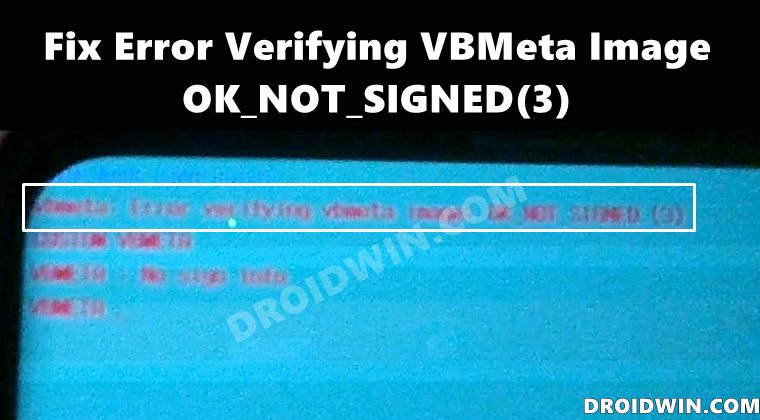
Существует три различных метода устранения вышеупомянутой проблемы. Что касается успеха, я лично протестировал первое исправление и смог исправить проблему. Два других исправления, хотя и не проверенные мной, также дали успешные результаты тестерам. Итак, на этой ноте приступим. Droidwin и его участники не будут нести ответственность в случае термоядерной войны, если ваш будильник не разбудит вас, или если что-то случится с вашим устройством и данными, выполнив следующие шаги.
Программы для Windows, мобильные приложения, игры — ВСЁ БЕСПЛАТНО, в нашем закрытом телеграмм канале — Подписывайтесь:)
Исправление 1: Flash Stock Firmware через Odin
Это дало максимальную вероятность успеха, а также довольно простое решение. Все, что вам нужно сделать, это просто прошить стандартную прошивку для вашего устройства через Odin. Вот как:
ШАГ 1: Скачайте прошивку бесплатно
Для начала скачайте стоковую прошивку для своего устройства и региона (CSC) через Frija Tool. Вы также можете обратиться к нашему руководству для выполнения этой задачи: Как загрузить стоковую прошивку/ПЗУ Samsung с помощью Frija Tool.

ШАГ 2: Загрузитесь в режим загрузки
Затем загрузите устройство в режиме загрузки. Для этого обратитесь к нашим инструкциям, приведенным в этом руководстве: Как загрузить любое устройство Samsung в режим загрузки]. Или вы также можете обратиться к следующим шагам:

- Нажимайте кнопку уменьшения громкости и питания, пока телефон не перезагрузится.
- Быстро подключите USB-кабель и удерживайте кнопку увеличения громкости, а затем снова нажмите кнопку увеличения громкости (OEM теперь выключен, и телефон перезагрузится).
- Быстро нажмите кнопку увеличения и уменьшения громкости еще раз * не отсоединяйте USB-кабель *, пока не появится режим загрузки.
- На этот раз нажмите только кнопку увеличения громкости, и ваше устройство должно загрузиться.
ШАГ 3: Прошивка прошивки через Odin
Затем загрузите и установите Odin Tool на свой компьютер. Используя его, вам нужно будет прошить прошивку на ваше устройство. Вы можете обратиться к нашему руководству для того же: Как прошить стоковую прошивку через Odin. Или обратитесь к приведенным ниже кратким инструкциям: [do keep in mind that doing so will wipe off all the data from your device, so take a backup beforehand]:

- Для начала распакуйте zip-файл, содержащий стоковую прошивку.
- Затем в Odin выберите файл, который начинается с BL и поместите его в раздел BL, проделайте то же самое с AP, CP и CSC.
- Игнорируйте поле USERDATA. Для CSC не используйте HOME_CSC, используйте CSC.
- Затем нажмите «Пуск», и все должно быть готово. Теперь начнется мигание, которое может занять несколько минут.
После завершения перепрошивки ваше устройство загрузится в ОС, и проблема должна быть устранена. На этом мы завершаем первый метод исправления ошибки проверки образа VBMeta OK_NOT_SIGNED(3). Давайте теперь познакомим вас с двумя другими методами.
Исправление 2: Flash VBMeta.tar в слоте CP
Если вы получаете это сообщение об ошибке при прошивке TWRP Recovery, то, помимо помещения TWRP в слот AP Odin, вам также нужно будет поместить файл vbmeta.IMG в слот CP. Вы можете получить vbmeta.img из стоковой прошивки, которую вы загрузили для своего устройства через Frija, или обратиться к нашему руководству о том, как загрузить и прошить пустой файл vbmeta.
Итак, как только слот AP заполнен TWRP, а CP заполнен с помощью vbmeta, загрузите свое устройство в режим загрузки, а затем запустите процесс прошивки обоих этих файлов через Odin. После завершения перепрошивки ваше устройство автоматически загрузится в ОС. И это также устранит проблему с ошибкой проверки VBMeta Image OK_NOT_SIGNED(3).
Исправление 3: файлы Flash PIT и Recovery.img.tar
- Для начала скачайте стоковую прошивку для своего устройства через Frija [How to Download Samsung Stock Firmware/ROM via Frija Tool].
- Загруженная прошивка будет в ZIP, распакуйте ее. Затем извлеките файл прошивки CSC и получите файл PIT. [How to Extract PIT File from Samsung Firmware].
![Исправление ошибки проверки образа VBMeta OK_NOT_SIGNED(3)]()
- Точно так же возьмите recovery.img.lz4 из извлеченной прошивки. Затем измените этот файл восстановления на recovery.img.tar, переименовав его.
- Теперь запустите Odin Tool, перейдите в раздел PIT, нажмите кнопку PIT и загрузите файл PIT.
![Исправление ошибки проверки образа VBMeta OK_NOT_SIGNED(3)]()
- После этого поместите recovery.img.tar в слот AP инструмента.
- Теперь перейдите на вкладку «Параметры» Odin и снимите флажок «Автоматическая перезагрузка».
- Наконец, загрузите устройство в режим загрузки и подключите его к ПК через USB-кабель.
- Как только инструмент распознает ваше устройство, нажмите кнопку «Пуск», чтобы начать процесс перепрошивки.
- После этого загрузите устройство для восстановления, а затем выполните сброс настроек (он сотрет все данные).
![Исправление ошибки проверки образа VBMeta OK_NOT_SIGNED(3)]()
- Вот и все, теперь вы можете загрузить свое устройство в ОС без каких-либо проблем.
Итак, на этом мы завершаем руководство о том, как исправить ошибку проверки VBMeta Image OK_NOT_SIGNED(3). Мы поделились тремя разными методами для одного и того же. Дайте нам знать в разделе комментариев, какой из них принес вам успех. Кроме того, все вопросы приветствуются в комментариях ниже.
Источник: vgev.ru
Downloading minecraft server failed invalid e-tag checksum как исправить
I, ive trying to install forge for minecraft 1. 4 but says the error if your server does not start or a command window appears and. Try again, or use the vanilla launcher to install the vanilla version. Pls help me downloading minecraft client failed, invalid checksum. 002415 info minecraft launcher 1. Im trying to run a modded minecraft server with forge for minecraft 1.
Installserver had an error, but it worked in getting a server up and running regardless. Owever if you havent changed your dns server and lunar client is still acting up dont fret just follow these instructions below. If you already changed the dns server however just click on obtain dns server address automatically. I am starting with a vanilla, untouched minecraft folder. 2 minecraft and downloaded the installer and it gives me the same error.
I have followed the steps and am getting the following.
Популярные запросы
- Downloading minecraft server failed invalid e-tag checksum как исправить
- Downloading minecraft server failed invalid e-tag checksum как исправить ошибку
Источник: redactor-online.ru
Проблема в майнкрафте
Как решить эту проблему?
Не удалось загрузить файл.
Название: 1.16.5-forge-36.2.9.jar
Адрес: https://launcher.mojang.com/v1/objects/37fd3c903861eeff3bc24b71eed48f828b5269c8/client.jar
Информация об ошибке: schannel: failed to receive handshake, SSL/TLS connection failed
Файл на диске: 1.16.5-forge-36.2.9.jar
Путь: C:UsersAsusAppDataRoaming.minecraftversions1.16.5-forge-36.2.91.16.5-forge-36.2.9.jar
Существует: Nonexistent
Лучший ответ
Это ошибка происходит из-за того что файл C:UsersAsusAppDataRoaming.minecraftversions1.16.5-forge-36.2.91.16.5-forge-36.2.9.jar не существует, либо его хеш сумма другая (не правильно установлен Forge), в данном случае проверь существует ли папка C:UsersAsusAppDataRoaming.minecraftversions1.16.5-forge-36.2.9, если нет то поставь Forge нужной версии, если папка существует но файла в ней нету либо он весит меньше 10 мб, то скопируй аналогичный файл из папки C:UsersAsusAppDataRoaming.minecraftversions1.16.5 и переименуй его в 1.16.5-forge-36.2.9.jar
Антон 20198Знаток (329) 1 год назад
Остальные ответы
Источник: otvet.mail.ru


